
Инсталиране на NGINX
Първо, за да работи NGINX, трябва да спрете услугата Apache, работеща на порт 80 или порт 443.
Стъпка 1: Актуализирайте APT
Както винаги, първо актуализирайте и надстройте APT.
$ sudo apt актуализация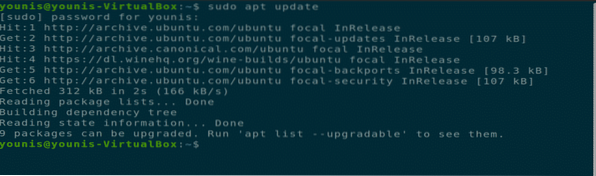
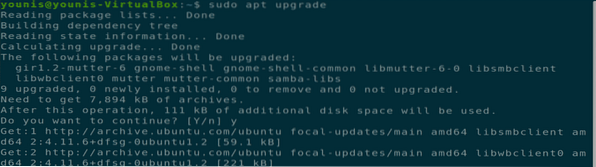
Стъпка 2: Изтеглете и инсталирайте NGINX
Софтуерният инструмент NGINX присъства в официалното хранилище на софтуера на Ubuntu. Просто въведете следната команда в терминала, за да изтеглите и инсталирате NGINX.
$ sudo apt инсталира NGINX
Стъпка 3: Проверете инсталацията
Когато инсталацията завърши, услугата Nginx ще стартира автоматично. За да проверите тази инсталация, изпълнете следната команда на терминала.
$ sudo systemctl статус NGINX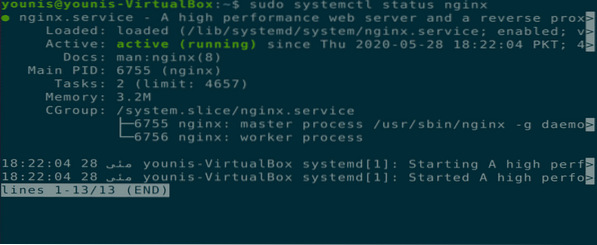
Стъпка 4: Актуализирайте настройките на защитната стена
Актуализирайте настройките на защитната стена чрез командата UFW, за да разрешите входящ трафик към вашия NGINX сървър от различни HTTP и не-HTTP уеб сървъри на порт 443, 80 или и от двата порта.
$ sudo ufw позволи 'NGINX Full'
Стъпка 5: Тествайте инсталацията в браузъра
Тествайте вашата инсталация на NGINX, като отворите нов раздел в браузър на вашата машина на Ubuntu и напишете следния URL в лентата за URL адреси. Вместо текста „YOUR_IP“, поставете вашия IP адрес на машината в следната команда.
URL = http: // YOUR_IP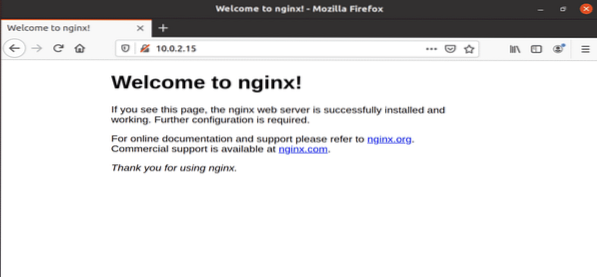
Фигура: Сървърът за тестване на NGINX се отваря в раздела на уеб браузъра.
Стъпка 6: Тествайте инсталацията в интерфейса на командния ред
Можете също така да тествате инсталацията на NGINX чрез интерфейса на командния ред, като изпълните следната команда на терминала.
$ curl -i 10.0.2.15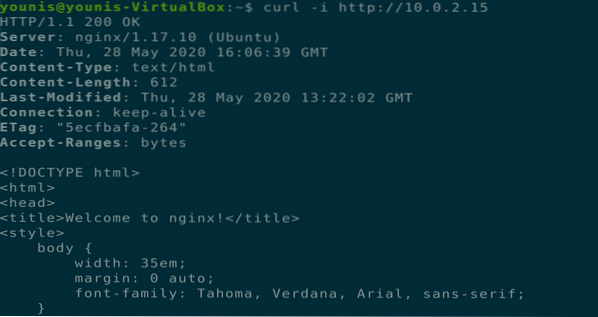
Стъпка 7: Конфигурирайте NGINX сървър
Сега трябва да конфигурирате вашия NGINX сървър, за да се рестартира след рестартиране на системата.
$ sudo systemctl активира NGINX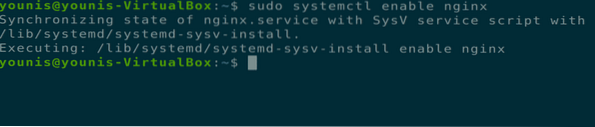
Можете също да използвате следните допълнителни команди, за да проверите състоянието на сървъра NGINX, освен да го рестартирате, презаредите, стартирате, спрете и деактивирате от стартиране при всяко зареждане на системата.
$ sudo systemctl статус NGINX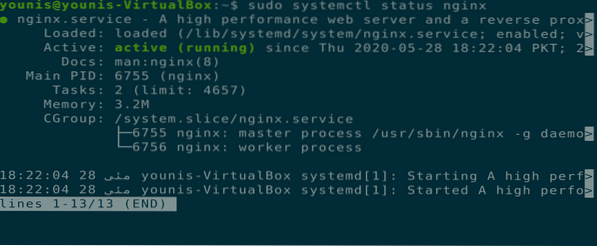




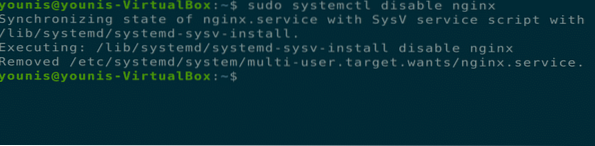
Деинсталиране на NGINX сървър
Можете да премахнете NGINX от Ubuntu чрез следните терминални команди.
$ sudo apt-get чистка NGINX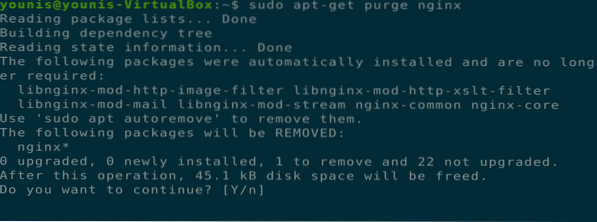
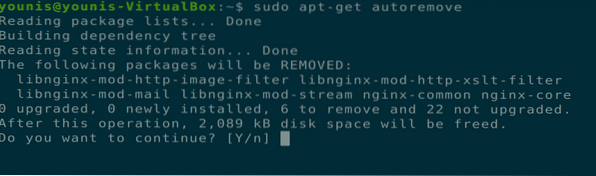
Заключение
Покрихме как да инсталираме сървъра NGINX на Ubuntu 20.04 системи, как да настроите и конфигурирате NGINX сървъри и как да деинсталирате инструмента NGINX от Ubuntu 20.04. Надявам се това да помогне.
 Phenquestions
Phenquestions


